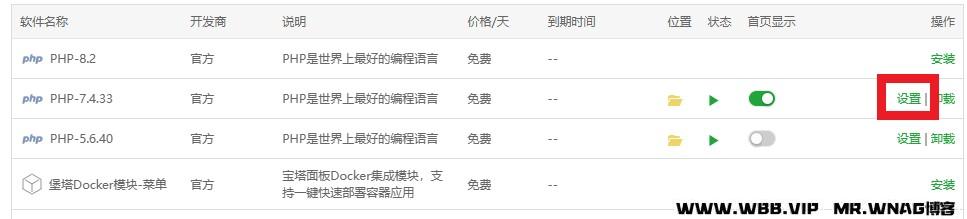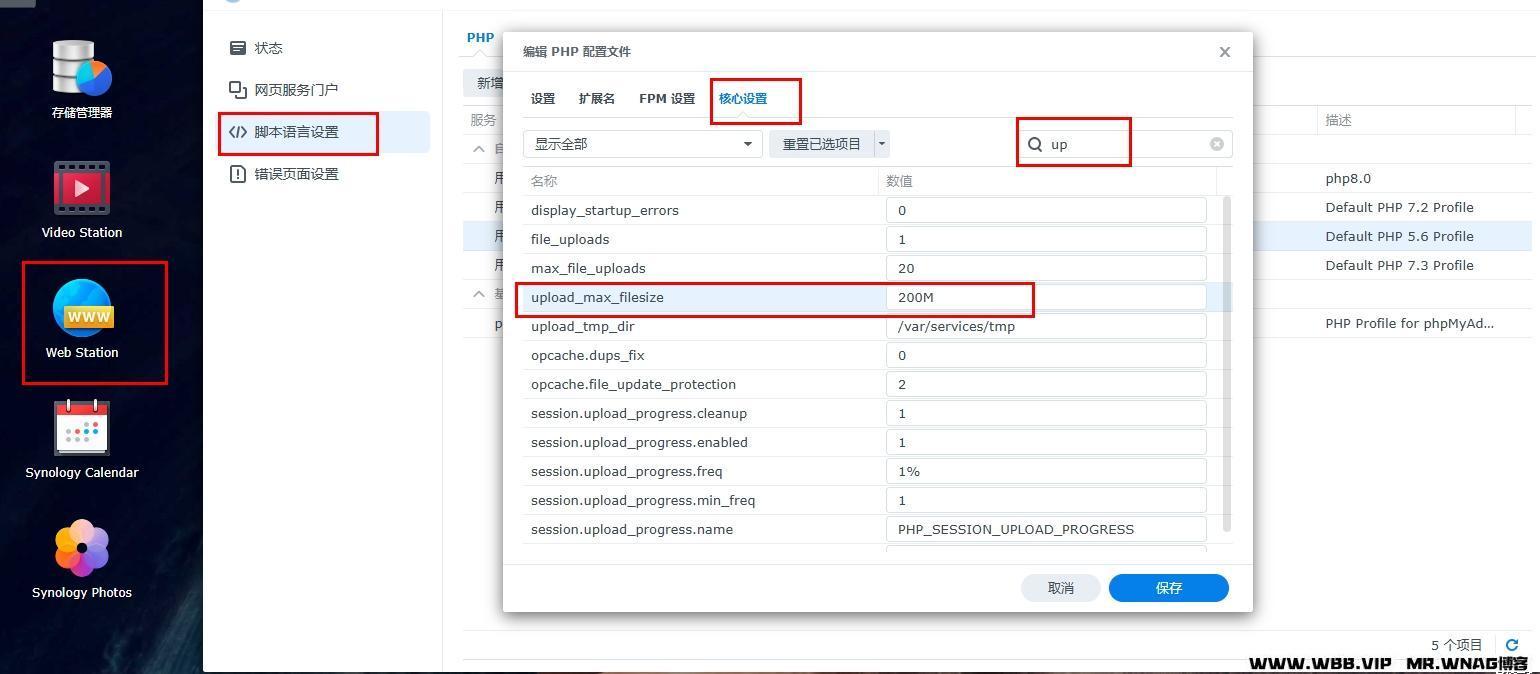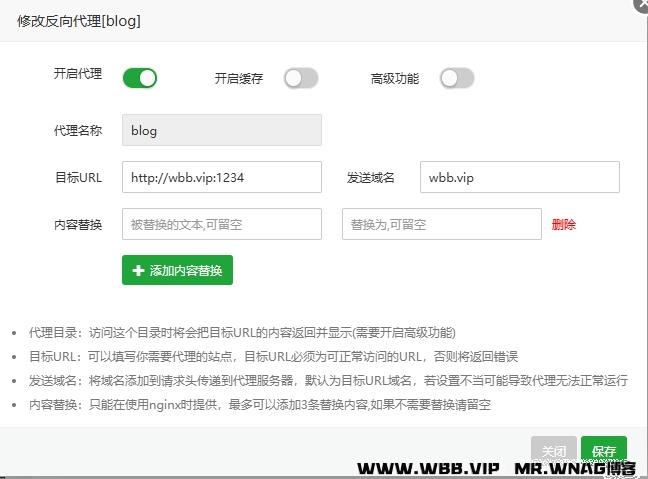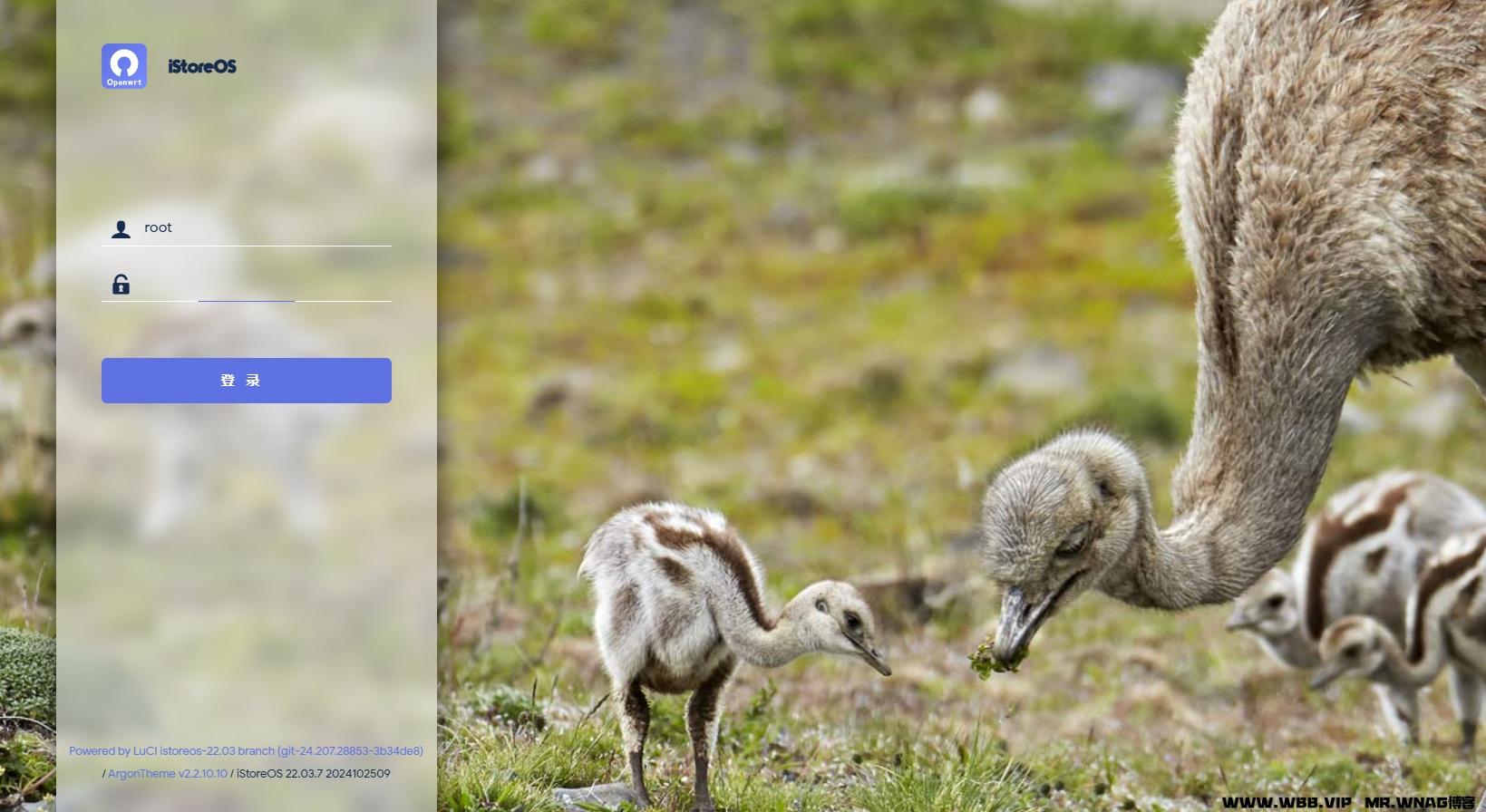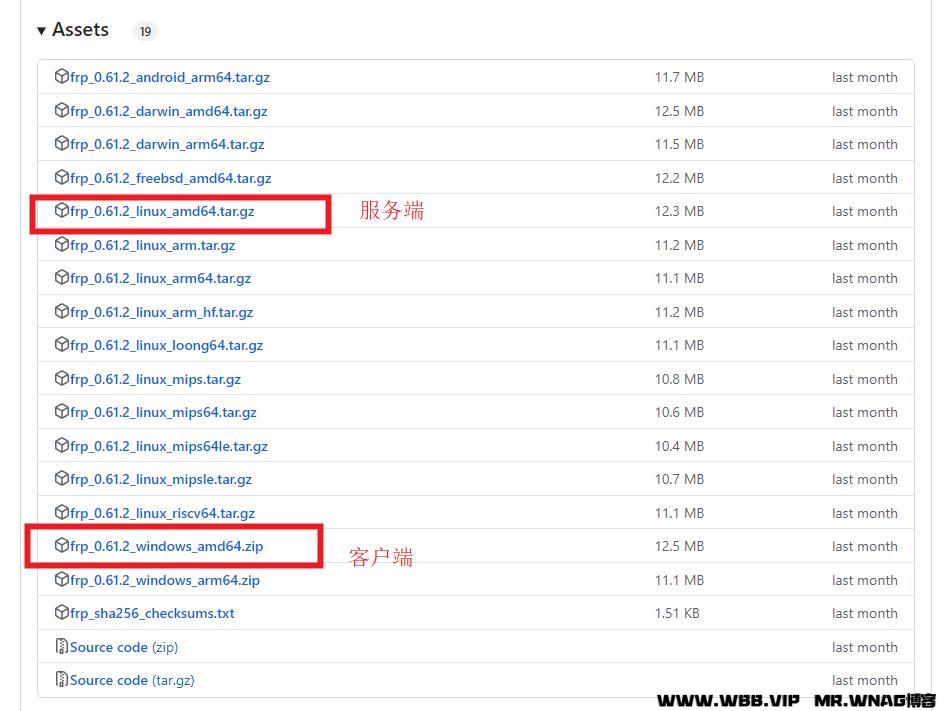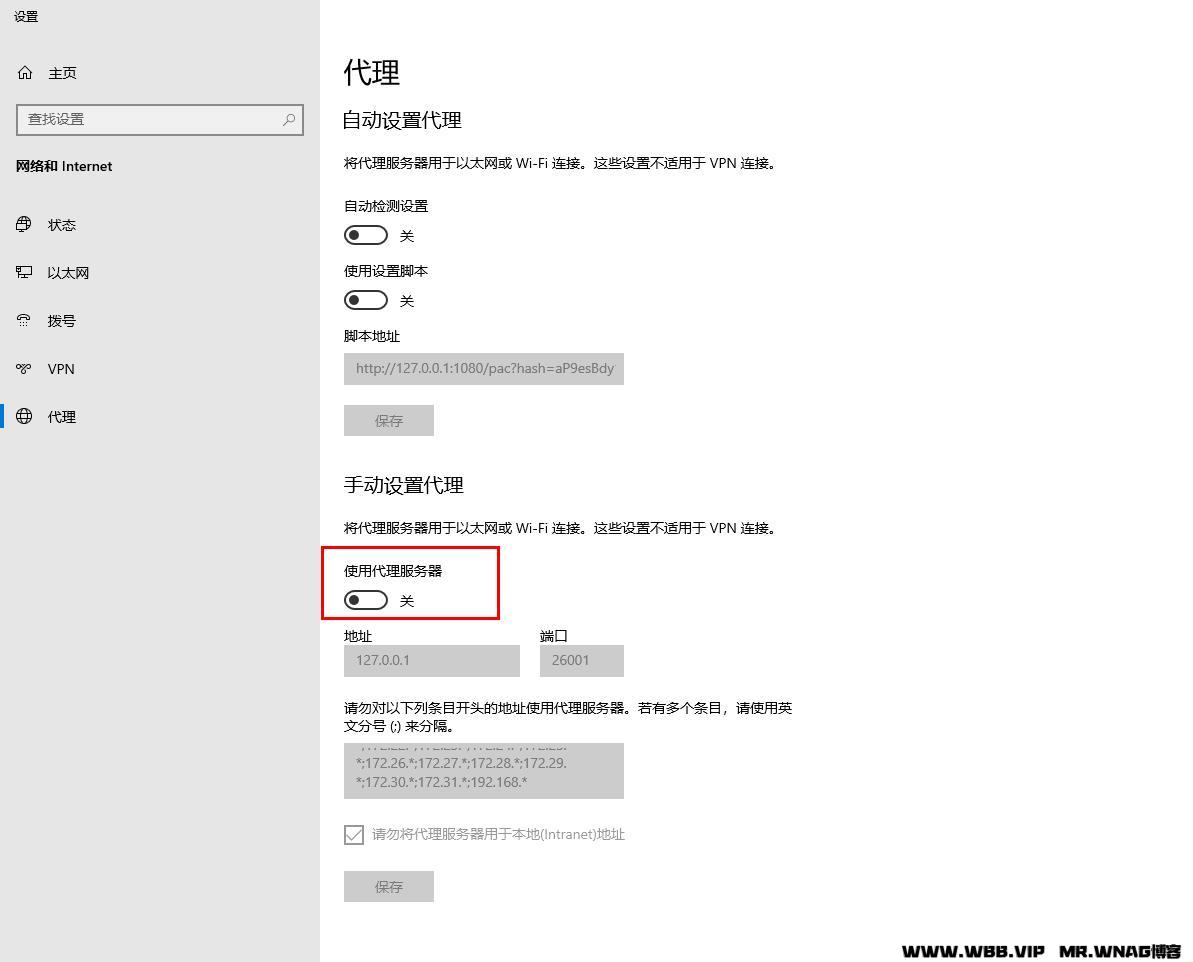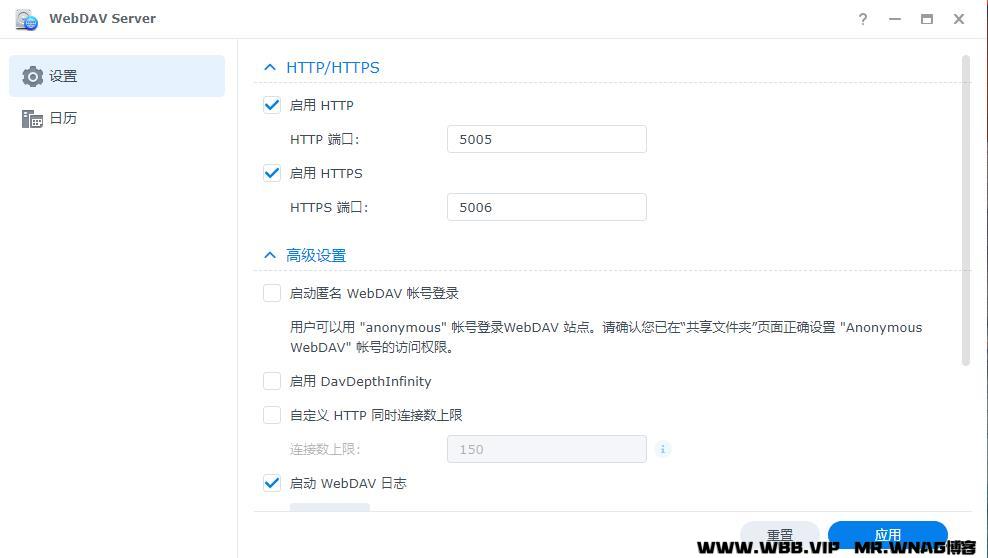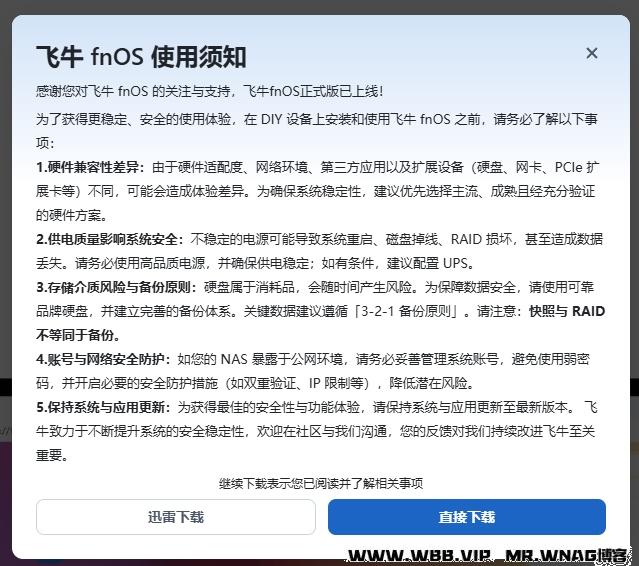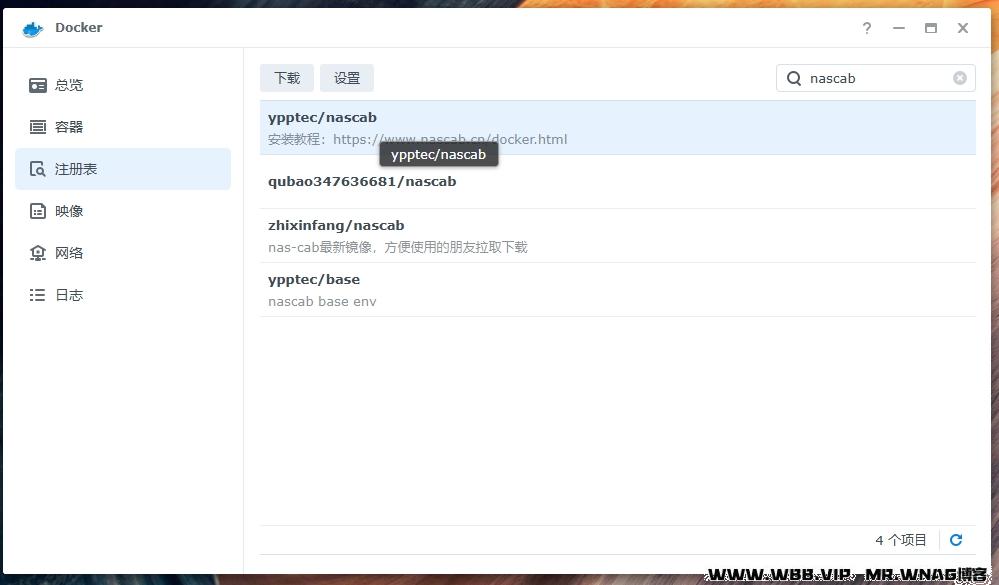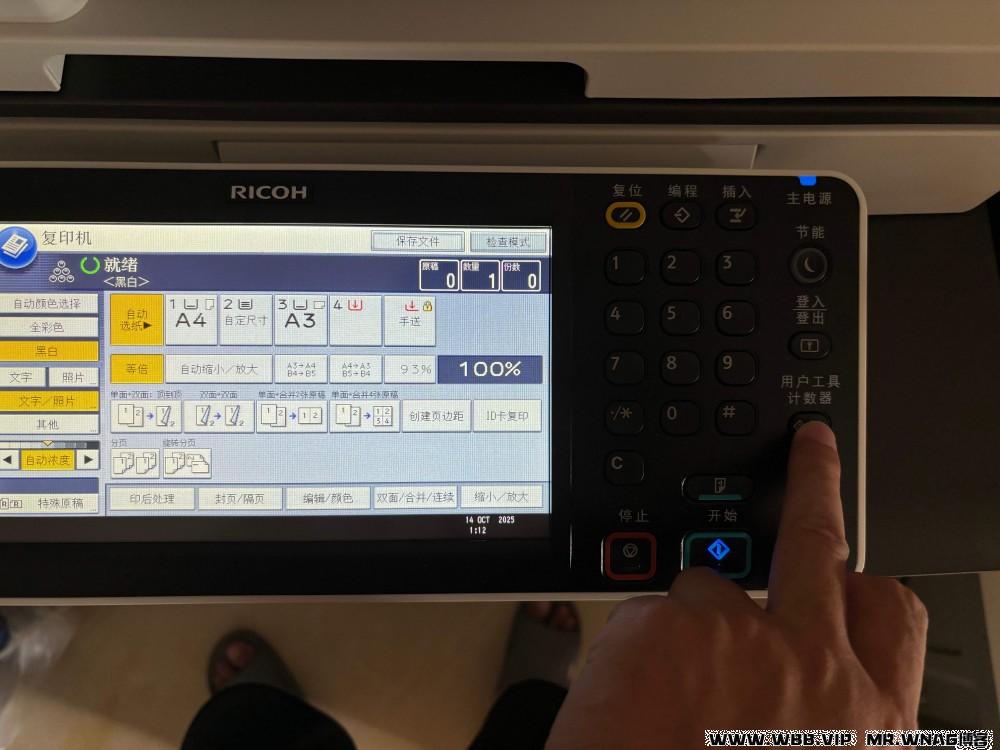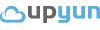=SUMPRODUCT((L4:L70>=700)*(L4:L70<760)) 700-760
=SUMPRODUCT((L4:L70>=640)*(L4:L70<700)) 640-699
=SUMPRODUCT((L4:L70>=600)*(L4:L70<640)) 600-639
=SUMPRODUCT((L4:L70>=500)*(L4:L70<600)) 500-599
=SUMPRODUCT((L4:L70>=0)*(L4:L70<500)) 0-499
上面的区间是大于700小于或等于760的人数,L4:L70是总分区间。下面的a1:a10一样
使用方法:选取一个空白的地方,直接输入到公示栏就可以了。
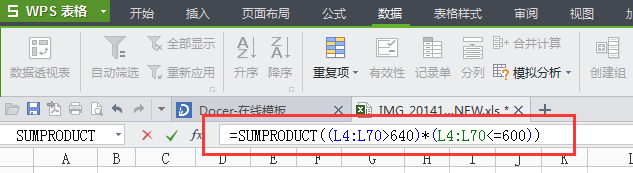
其他方法:
1 countif+sum组合
=SUM(COUNTIF(A1:A10,{">30",">20"})*{-1,1})
原理:利用两个区间想减的方法计算出结果
2 sumproduct函数法
=SUMPRODUCT((A1:A10>20)*(A1:A10<=30))
原理:sumproudct函数可以进行多条件计算。
3 sum数组公式法(公式需要按ctrl+shift+enter三键输入)
{=SUM((A1:A10>20)*(A1:A10<=30))}
4 countifs公式法(适合2007及以上版本用)
=COUNTIFS(A1:A10,">20",A1:A10,"<30")
公式原理:countifs的基本用法
5 最简公式:
=FREQUENCY(A1:A10,{30,20})